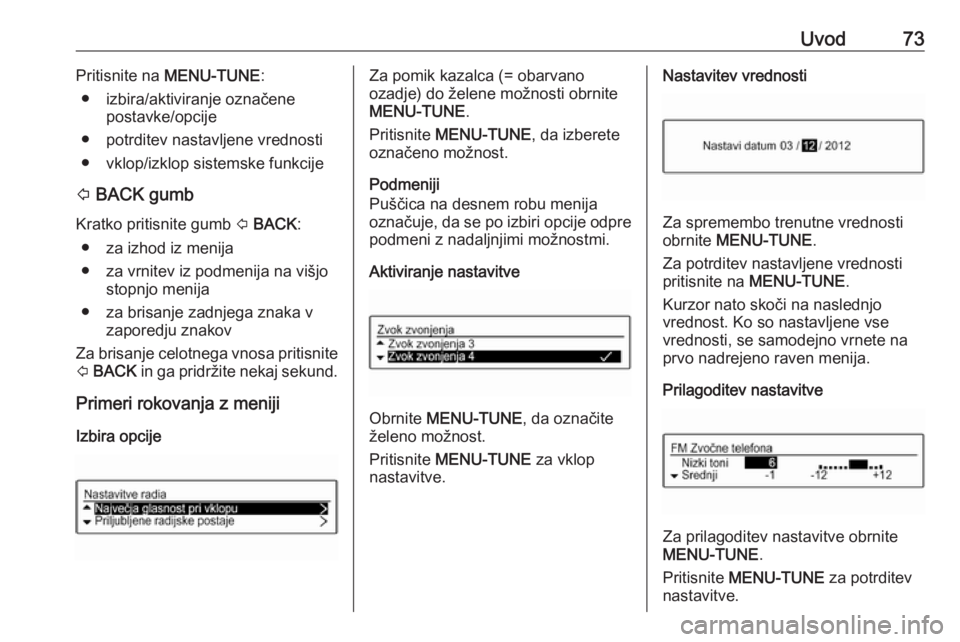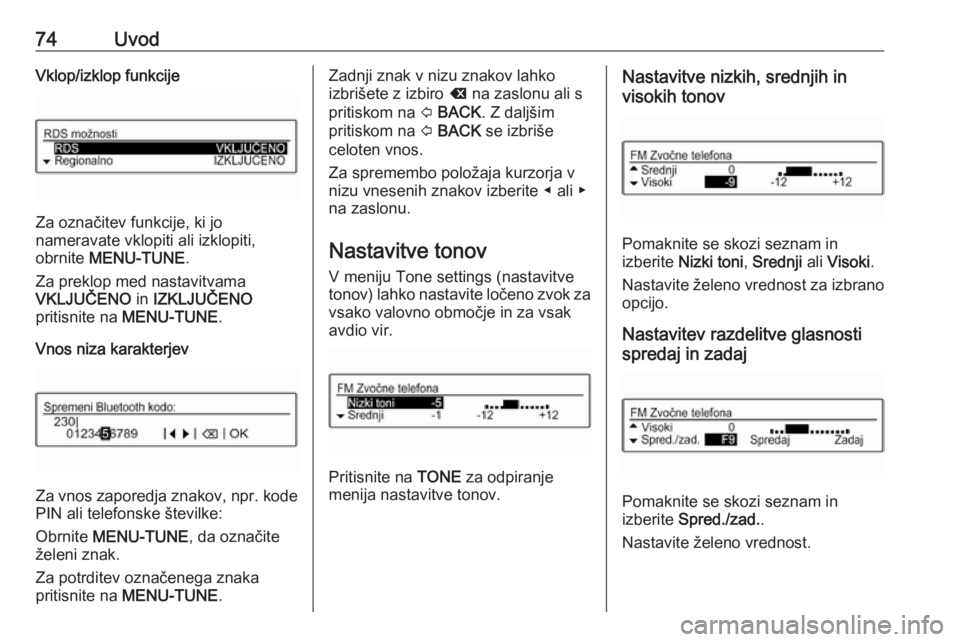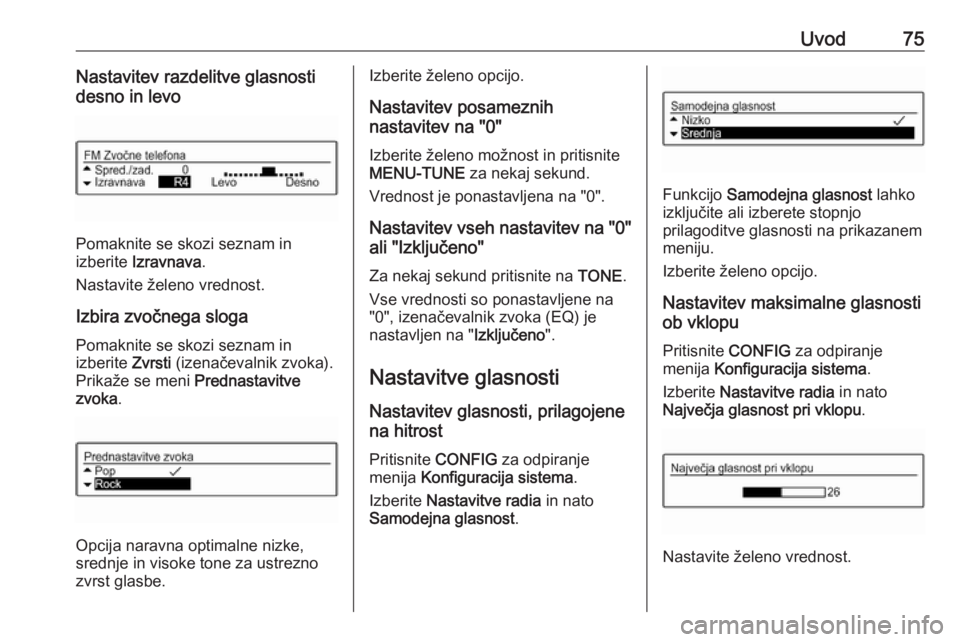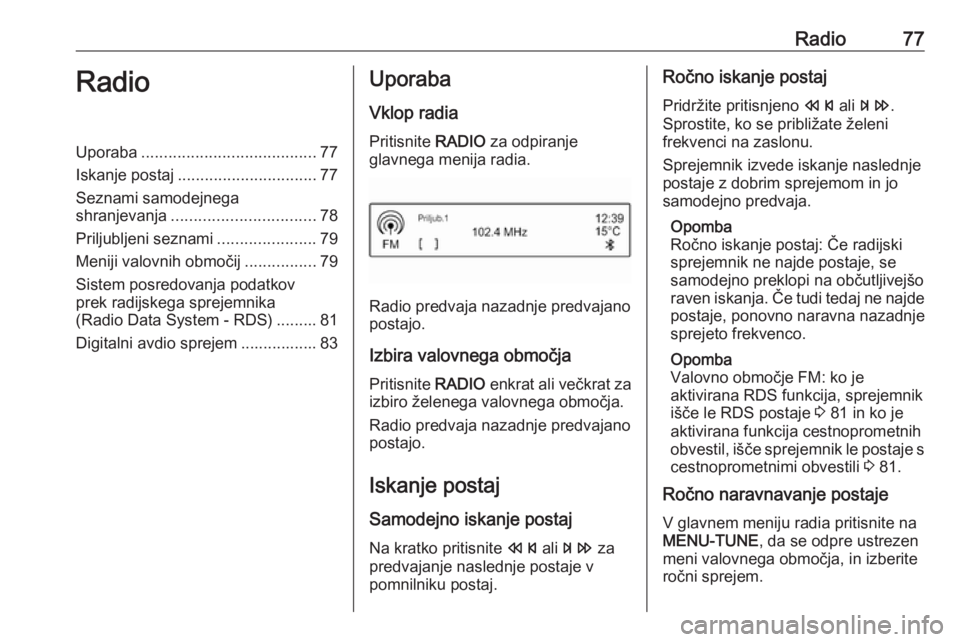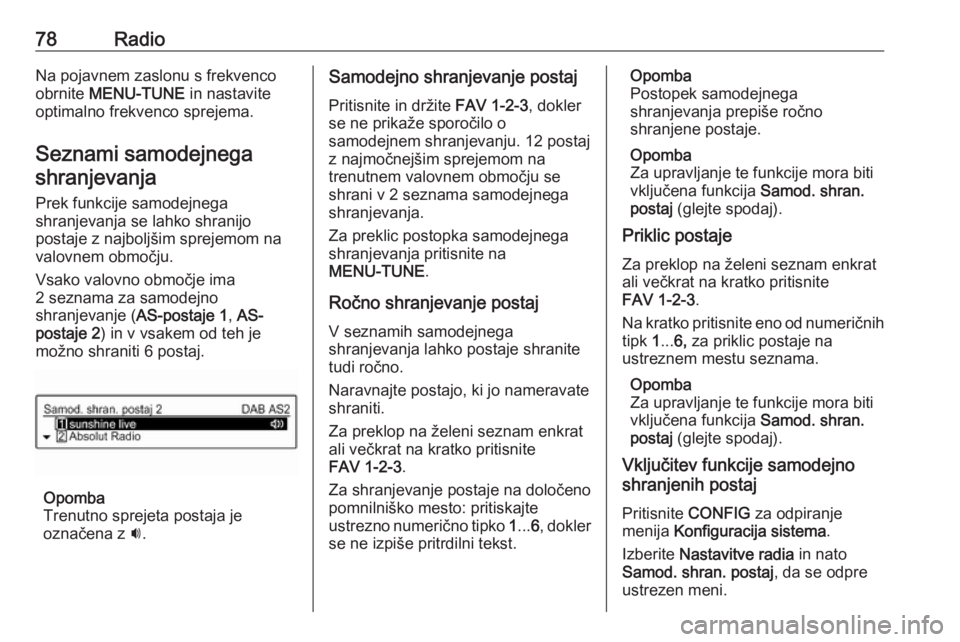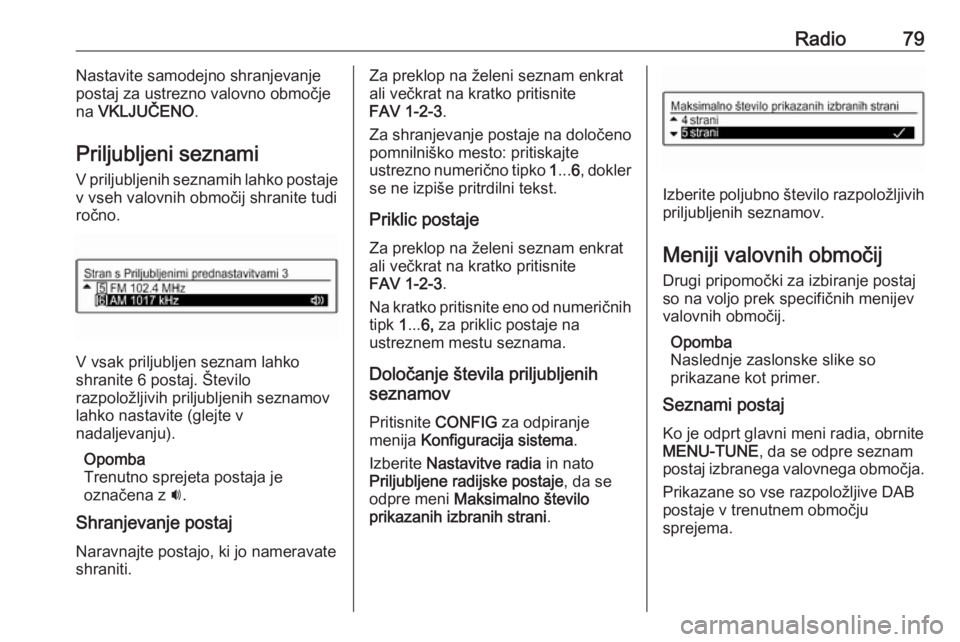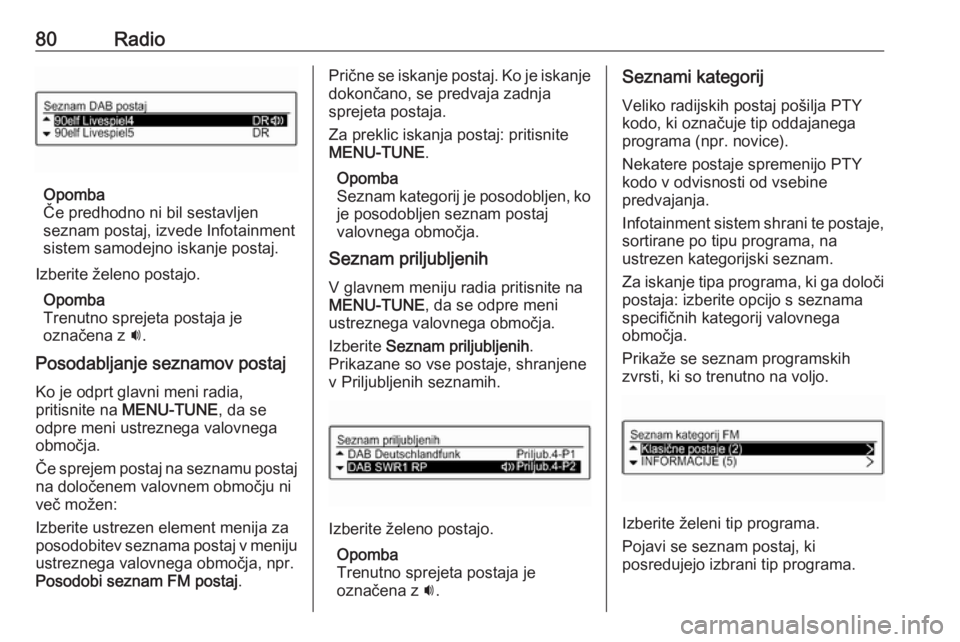Page 73 of 109
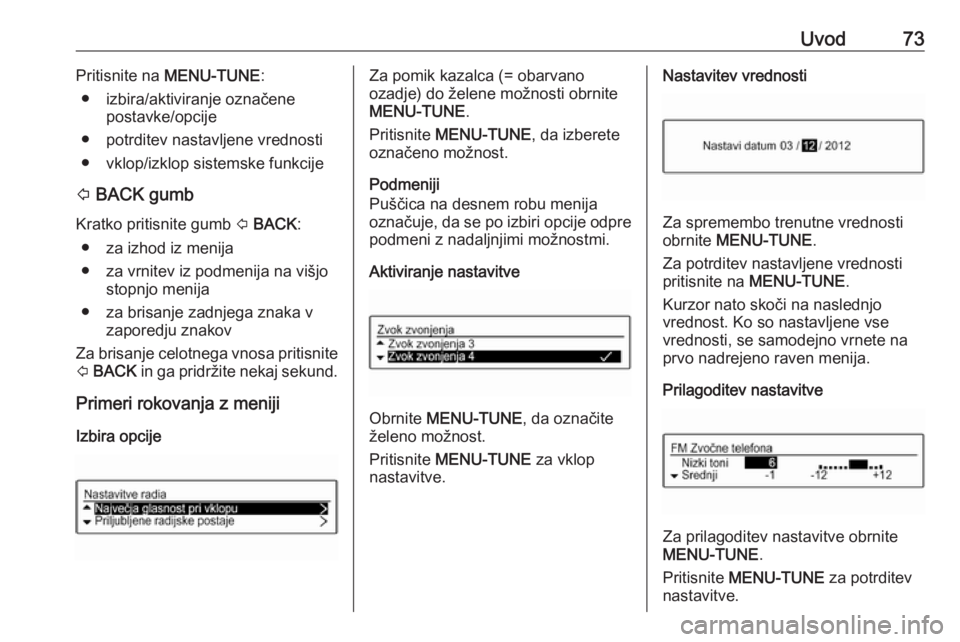
Uvod73Pritisnite na MENU-TUNE :
● izbira/aktiviranje označene postavke/opcije
● potrditev nastavljene vrednosti
● vklop/izklop sistemske funkcije
P BACK gumb
Kratko pritisnite gumb P BACK :
● za izhod iz menija ● za vrnitev iz podmenija na višjo stopnjo menija
● za brisanje zadnjega znaka v zaporedju znakov
Za brisanje celotnega vnosa pritisnite
P BACK in ga pridržite nekaj sekund.
Primeri rokovanja z meniji
Izbira opcijeZa pomik kazalca (= obarvano
ozadje) do želene možnosti obrnite
MENU-TUNE .
Pritisnite MENU-TUNE , da izberete
označeno možnost.
Podmeniji
Puščica na desnem robu menija
označuje, da se po izbiri opcije odpre podmeni z nadaljnjimi možnostmi.
Aktiviranje nastavitve
Obrnite MENU-TUNE , da označite
želeno možnost.
Pritisnite MENU-TUNE za vklop
nastavitve.
Nastavitev vrednosti
Za spremembo trenutne vrednosti
obrnite MENU-TUNE .
Za potrditev nastavljene vrednosti pritisnite na MENU-TUNE .
Kurzor nato skoči na naslednjo
vrednost. Ko so nastavljene vse
vrednosti, se samodejno vrnete na
prvo nadrejeno raven menija.
Prilagoditev nastavitve
Za prilagoditev nastavitve obrnite
MENU-TUNE .
Pritisnite MENU-TUNE za potrditev
nastavitve.
Page 74 of 109
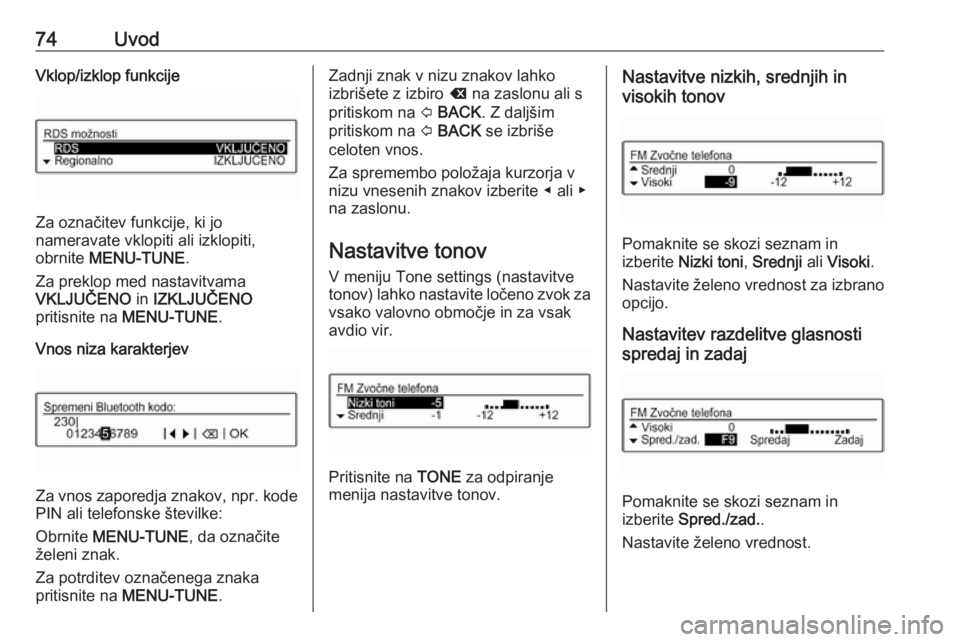
74UvodVklop/izklop funkcije
Za označitev funkcije, ki jo
nameravate vklopiti ali izklopiti,
obrnite MENU-TUNE .
Za preklop med nastavitvama
VKLJUČENO in IZKLJUČENO
pritisnite na MENU-TUNE .
Vnos niza karakterjev
Za vnos zaporedja znakov, npr. kode
PIN ali telefonske številke:
Obrnite MENU-TUNE , da označite
želeni znak.
Za potrditev označenega znaka
pritisnite na MENU-TUNE .
Zadnji znak v nizu znakov lahko
izbrišete z izbiro k na zaslonu ali s
pritiskom na P BACK . Z daljšim
pritiskom na P BACK se izbriše
celoten vnos.
Za spremembo položaja kurzorja v
nizu vnesenih znakov izberite ◀ ali ▶
na zaslonu.
Nastavitve tonov
V meniju Tone settings (nastavitve
tonov) lahko nastavite ločeno zvok za vsako valovno območje in za vsak
avdio vir.
Pritisnite na TONE za odpiranje
menija nastavitve tonov.
Nastavitve nizkih, srednjih in
visokih tonov
Pomaknite se skozi seznam in
izberite Nizki toni , Srednji ali Visoki .
Nastavite želeno vrednost za izbrano
opcijo.
Nastavitev razdelitve glasnosti
spredaj in zadaj
Pomaknite se skozi seznam in
izberite Spred./zad. .
Nastavite želeno vrednost.
Page 75 of 109
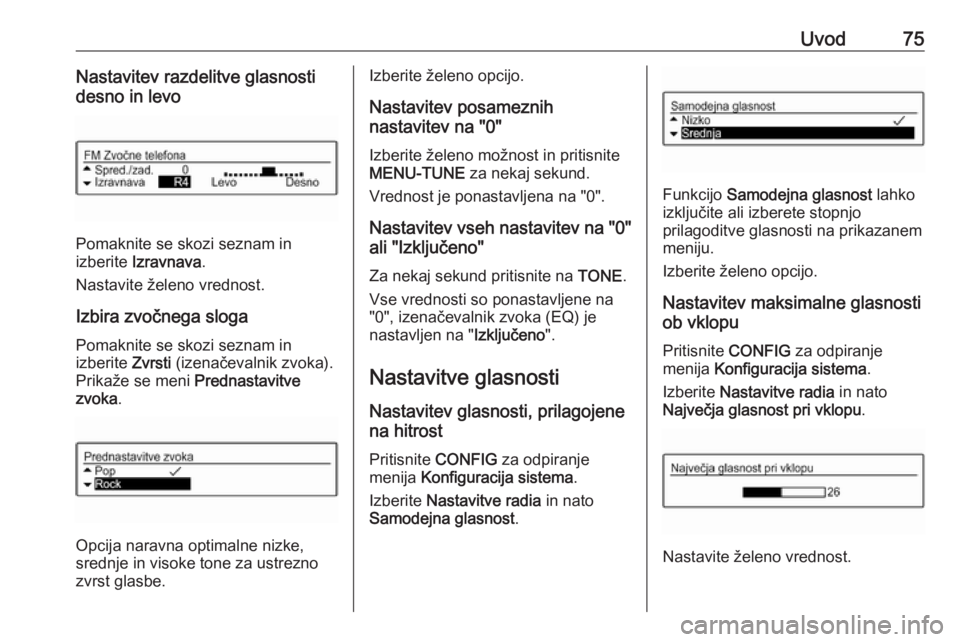
Uvod75Nastavitev razdelitve glasnosti
desno in levo
Pomaknite se skozi seznam in
izberite Izravnava .
Nastavite želeno vrednost.
Izbira zvočnega sloga Pomaknite se skozi seznam in
izberite Zvrsti (izenačevalnik zvoka).
Prikaže se meni Prednastavitve
zvoka .
Opcija naravna optimalne nizke,
srednje in visoke tone za ustrezno
zvrst glasbe.
Izberite želeno opcijo.
Nastavitev posameznih
nastavitev na "0"
Izberite želeno možnost in pritisnite
MENU-TUNE za nekaj sekund.
Vrednost je ponastavljena na "0".
Nastavitev vseh nastavitev na "0"
ali "Izključeno"
Za nekaj sekund pritisnite na TONE.
Vse vrednosti so ponastavljene na "0", izenačevalnik zvoka (EQ) je
nastavljen na " Izključeno".
Nastavitve glasnosti Nastavitev glasnosti, prilagojene
na hitrost
Pritisnite CONFIG za odpiranje
menija Konfiguracija sistema .
Izberite Nastavitve radia in nato
Samodejna glasnost .
Funkcijo Samodejna glasnost lahko
izključite ali izberete stopnjo
prilagoditve glasnosti na prikazanem
meniju.
Izberite želeno opcijo.
Nastavitev maksimalne glasnosti
ob vklopu
Pritisnite CONFIG za odpiranje
menija Konfiguracija sistema .
Izberite Nastavitve radia in nato
Največja glasnost pri vklopu .
Nastavite želeno vrednost.
Page 76 of 109
76UvodNastavitev glasnosti prometnih
obvestil
Glasnost cestnoprometnih obvestil
lahko vnaprej nastavite na vrednost,
ki je večja ali manjša od običajne
glasnosti sistema.
Pritisnite CONFIG za odpiranje
menija Konfiguracija sistema .
Izberite Nastavitve radia , RDS
možnosti in nato Glasnost prometnih
obvestil (TA) .
Nastavite želeno vrednost.
Nastavitev glasnosti tona
zvonjenja
Pritisnite CONFIG za odpiranje
menija Konfiguracija sistema .
Izberite Nastavitve telefona , Zvok &
Signali in nato Glasnost zvonjenja .
Nastavite želeno vrednost.
Page 77 of 109
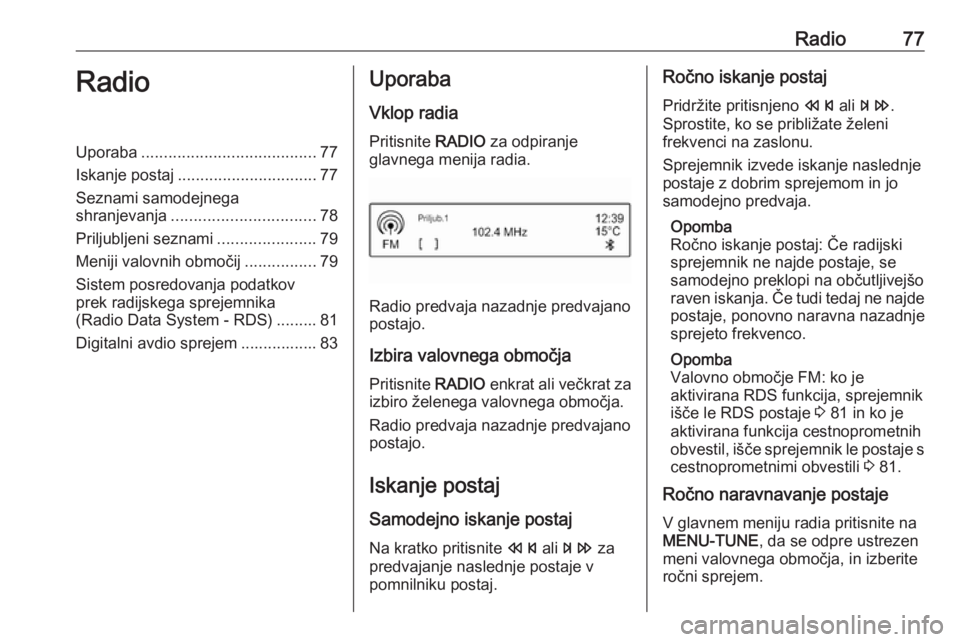
Radio77RadioUporaba....................................... 77
Iskanje postaj ............................... 77
Seznami samodejnega
shranjevanja ................................ 78
Priljubljeni seznami ......................79
Meniji valovnih območij ................79
Sistem posredovanja podatkov prek radijskega sprejemnika
(Radio Data System - RDS) ......... 81
Digitalni avdio sprejem ................. 83Uporaba
Vklop radia
Pritisnite RADIO za odpiranje
glavnega menija radia.
Radio predvaja nazadnje predvajano
postajo.
Izbira valovnega območja
Pritisnite RADIO enkrat ali večkrat za
izbiro želenega valovnega območja.
Radio predvaja nazadnje predvajano
postajo.
Iskanje postaj
Samodejno iskanje postaj
Na kratko pritisnite s ali u za
predvajanje naslednje postaje v
pomnilniku postaj.
Ročno iskanje postaj
Pridržite pritisnjeno s ali u .
Sprostite, ko se približate želeni frekvenci na zaslonu.
Sprejemnik izvede iskanje naslednje
postaje z dobrim sprejemom in jo
samodejno predvaja.
Opomba
Ročno iskanje postaj: Če radijski
sprejemnik ne najde postaje, se
samodejno preklopi na občutljivejšo
raven iskanja. Če tudi tedaj ne najde postaje, ponovno naravna nazadnjesprejeto frekvenco.
Opomba
Valovno območje FM: ko je
aktivirana RDS funkcija, sprejemnik
išče le RDS postaje 3 81 in ko je
aktivirana funkcija cestnoprometnih
obvestil, išče sprejemnik le postaje s
cestnoprometnimi obvestili 3 81.
Ročno naravnavanje postaje
V glavnem meniju radia pritisnite na
MENU-TUNE , da se odpre ustrezen
meni valovnega območja, in izberite
ročni sprejem.
Page 78 of 109
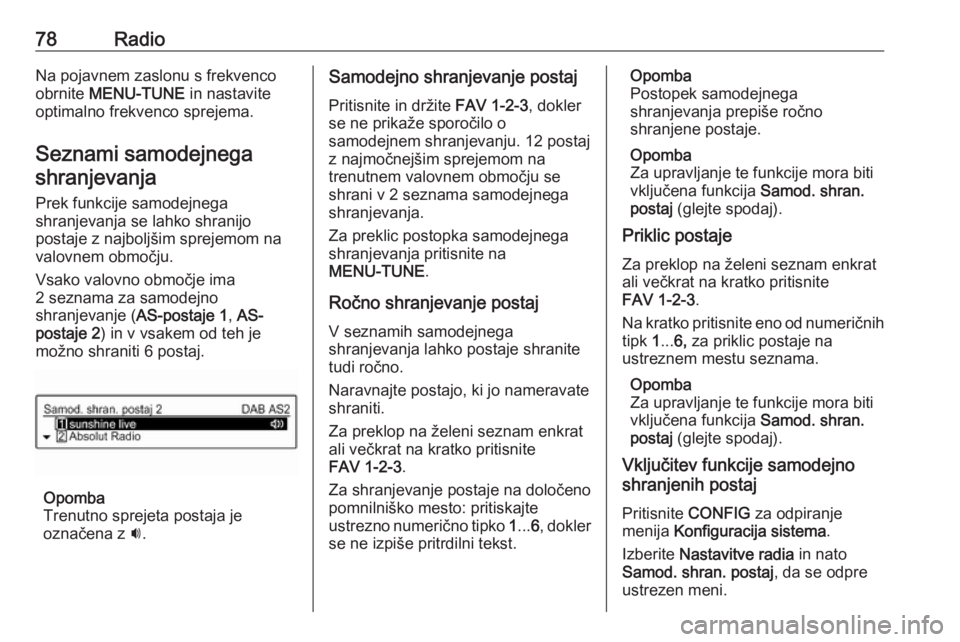
78RadioNa pojavnem zaslonu s frekvenco
obrnite MENU-TUNE in nastavite
optimalno frekvenco sprejema.
Seznami samodejnegashranjevanja
Prek funkcije samodejnega
shranjevanja se lahko shranijo
postaje z najboljšim sprejemom na
valovnem območju.
Vsako valovno območje ima
2 seznama za samodejno
shranjevanje ( AS-postaje 1, AS-
postaje 2 ) in v vsakem od teh je
možno shraniti 6 postaj.
Opomba
Trenutno sprejeta postaja je
označena z i.
Samodejno shranjevanje postaj
Pritisnite in držite FAV 1-2-3, dokler
se ne prikaže sporočilo o
samodejnem shranjevanju. 12 postaj
z najmočnejšim sprejemom na
trenutnem valovnem območju se
shrani v 2 seznama samodejnega
shranjevanja.
Za preklic postopka samodejnega shranjevanja pritisnite na
MENU-TUNE .
Ročno shranjevanje postaj V seznamih samodejnega
shranjevanja lahko postaje shranite
tudi ročno.
Naravnajte postajo, ki jo nameravate
shraniti.
Za preklop na želeni seznam enkrat
ali večkrat na kratko pritisnite
FAV 1-2-3 .
Za shranjevanje postaje na določeno pomnilniško mesto: pritiskajte
ustrezno numerično tipko 1... 6, dokler
se ne izpiše pritrdilni tekst.Opomba
Postopek samodejnega
shranjevanja prepiše ročno
shranjene postaje.
Opomba
Za upravljanje te funkcije mora biti
vključena funkcija Samod. shran.
postaj (glejte spodaj).
Priklic postaje
Za preklop na želeni seznam enkrat
ali večkrat na kratko pritisnite
FAV 1-2-3 .
Na kratko pritisnite eno od numeričnih
tipk 1... 6, za priklic postaje na
ustreznem mestu seznama.
Opomba
Za upravljanje te funkcije mora biti
vključena funkcija Samod. shran.
postaj (glejte spodaj).
Vključitev funkcije samodejno
shranjenih postaj
Pritisnite CONFIG za odpiranje
menija Konfiguracija sistema .
Izberite Nastavitve radia in nato
Samod. shran. postaj , da se odpre
ustrezen meni.
Page 79 of 109
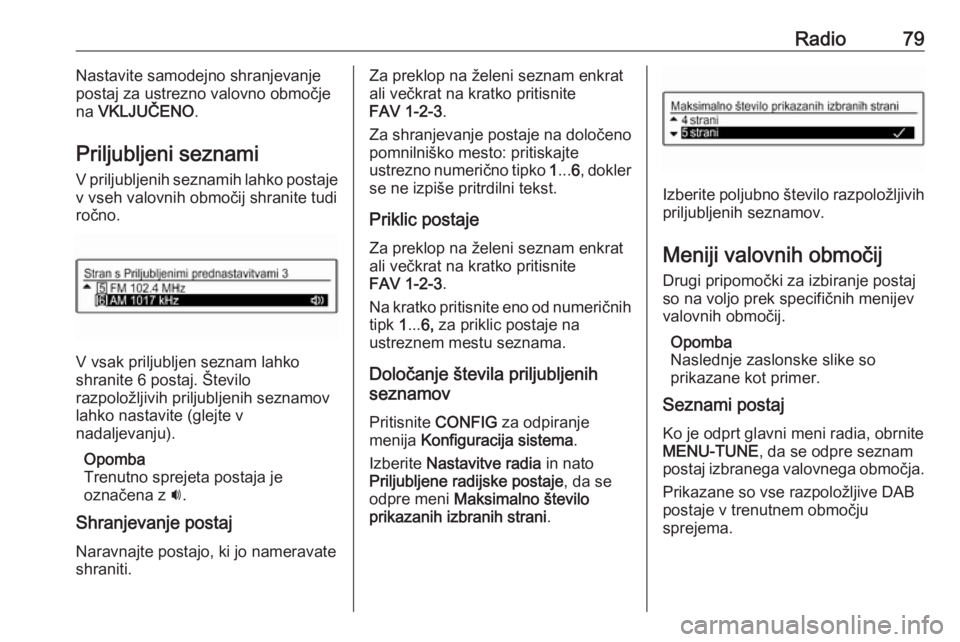
Radio79Nastavite samodejno shranjevanje
postaj za ustrezno valovno območje
na VKLJUČENO .
Priljubljeni seznami V priljubljenih seznamih lahko postaje
v vseh valovnih območij shranite tudi
ročno.
V vsak priljubljen seznam lahko
shranite 6 postaj. Število
razpoložljivih priljubljenih seznamov
lahko nastavite (glejte v
nadaljevanju).
Opomba
Trenutno sprejeta postaja je
označena z i.
Shranjevanje postaj
Naravnajte postajo, ki jo nameravate
shraniti.
Za preklop na želeni seznam enkrat
ali večkrat na kratko pritisnite
FAV 1-2-3 .
Za shranjevanje postaje na določeno
pomnilniško mesto: pritiskajte
ustrezno numerično tipko 1... 6, dokler
se ne izpiše pritrdilni tekst.
Priklic postaje Za preklop na želeni seznam enkrat
ali večkrat na kratko pritisnite
FAV 1-2-3 .
Na kratko pritisnite eno od numeričnih
tipk 1... 6, za priklic postaje na
ustreznem mestu seznama.
Določanje števila priljubljenih
seznamov
Pritisnite CONFIG za odpiranje
menija Konfiguracija sistema .
Izberite Nastavitve radia in nato
Priljubljene radijske postaje , da se
odpre meni Maksimalno število
prikazanih izbranih strani .
Izberite poljubno število razpoložljivih
priljubljenih seznamov.
Meniji valovnih območij
Drugi pripomočki za izbiranje postaj
so na voljo prek specifičnih menijev
valovnih območij.
Opomba
Naslednje zaslonske slike so
prikazane kot primer.
Seznami postaj
Ko je odprt glavni meni radia, obrnite
MENU-TUNE , da se odpre seznam
postaj izbranega valovnega območja.
Prikazane so vse razpoložljive DAB
postaje v trenutnem območju
sprejema.
Page 80 of 109
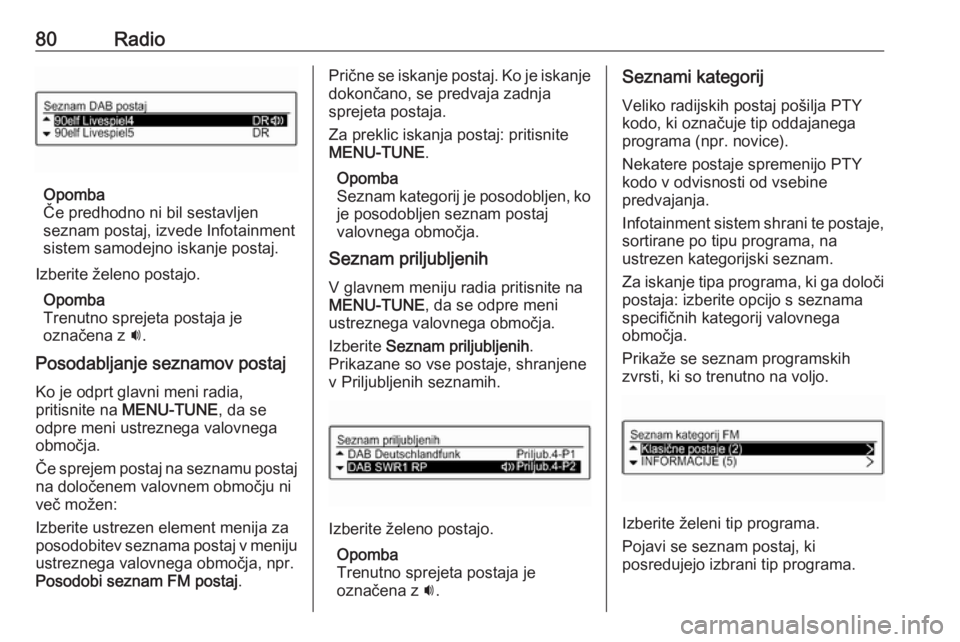
80Radio
Opomba
Če predhodno ni bil sestavljen
seznam postaj, izvede Infotainment
sistem samodejno iskanje postaj.
Izberite želeno postajo.
Opomba
Trenutno sprejeta postaja je
označena z i.
Posodabljanje seznamov postaj Ko je odprt glavni meni radia,
pritisnite na MENU-TUNE , da se
odpre meni ustreznega valovnega
območja.
Če sprejem postaj na seznamu postaj
na določenem valovnem območju ni
več možen:
Izberite ustrezen element menija za
posodobitev seznama postaj v meniju
ustreznega valovnega območja, npr.
Posodobi seznam FM postaj .
Prične se iskanje postaj. Ko je iskanje
dokončano, se predvaja zadnja
sprejeta postaja.
Za preklic iskanja postaj: pritisnite
MENU-TUNE .
Opomba
Seznam kategorij je posodobljen, ko je posodobljen seznam postaj
valovnega območja.
Seznam priljubljenih
V glavnem meniju radia pritisnite na
MENU-TUNE , da se odpre meni
ustreznega valovnega območja.
Izberite Seznam priljubljenih .
Prikazane so vse postaje, shranjene v Priljubljenih seznamih.
Izberite želeno postajo.
Opomba
Trenutno sprejeta postaja je
označena z i.
Seznami kategorij
Veliko radijskih postaj pošilja PTY
kodo, ki označuje tip oddajanega
programa (npr. novice).
Nekatere postaje spremenijo PTY
kodo v odvisnosti od vsebine
predvajanja.
Infotainment sistem shrani te postaje,
sortirane po tipu programa, na
ustrezen kategorijski seznam.
Za iskanje tipa programa, ki ga določi
postaja: izberite opcijo s seznama
specifičnih kategorij valovnega
območja.
Prikaže se seznam programskih
zvrsti, ki so trenutno na voljo.
Izberite želeni tip programa.
Pojavi se seznam postaj, ki
posredujejo izbrani tip programa.
 1
1 2
2 3
3 4
4 5
5 6
6 7
7 8
8 9
9 10
10 11
11 12
12 13
13 14
14 15
15 16
16 17
17 18
18 19
19 20
20 21
21 22
22 23
23 24
24 25
25 26
26 27
27 28
28 29
29 30
30 31
31 32
32 33
33 34
34 35
35 36
36 37
37 38
38 39
39 40
40 41
41 42
42 43
43 44
44 45
45 46
46 47
47 48
48 49
49 50
50 51
51 52
52 53
53 54
54 55
55 56
56 57
57 58
58 59
59 60
60 61
61 62
62 63
63 64
64 65
65 66
66 67
67 68
68 69
69 70
70 71
71 72
72 73
73 74
74 75
75 76
76 77
77 78
78 79
79 80
80 81
81 82
82 83
83 84
84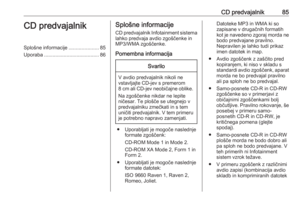 85
85 86
86 87
87 88
88 89
89 90
90 91
91 92
92 93
93 94
94 95
95 96
96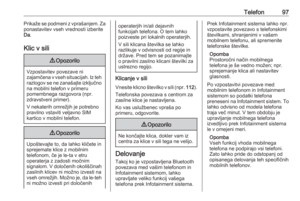 97
97 98
98 99
99 100
100 101
101 102
102 103
103 104
104 105
105 106
106 107
107 108
108